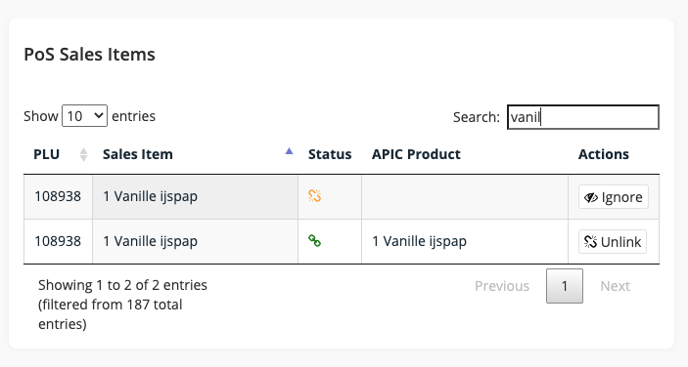De koppeling van uw POS-artikelen aan Apicbase-producten is noodzakelijk voor een geautomatiseerde voorraadafbouw en verkoopanalyses. U kunt de koppeling doen in Apicbase, of een Excel-bestand gebruiken om ze te importeren.
Als u het artikel over het handmatig koppelen van POS items aan Apicbase items nog niet hebt gelezen. Kijk dan hier.
Om uw Apicbase-recepten te koppelen aan uw POS plu's met behulp van een Excel importbestand, volgt u deze stappen:
- Klik op "Verkoop" > "Pos Connectie".
- Selecteer het filiaal waarvoor u een Pos Connectie wilt importeren.
- Klik op "Connecties importeren".
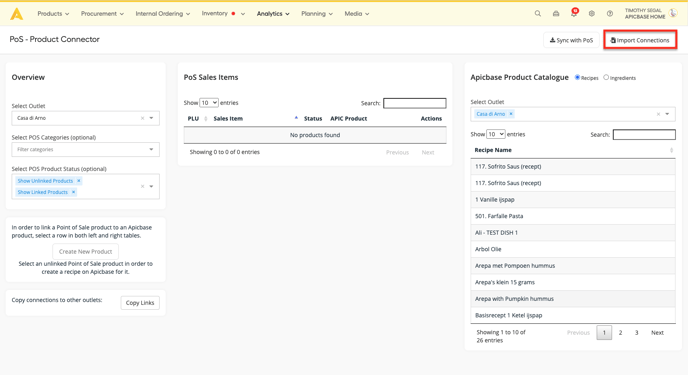
4. Volg de vier stappen.
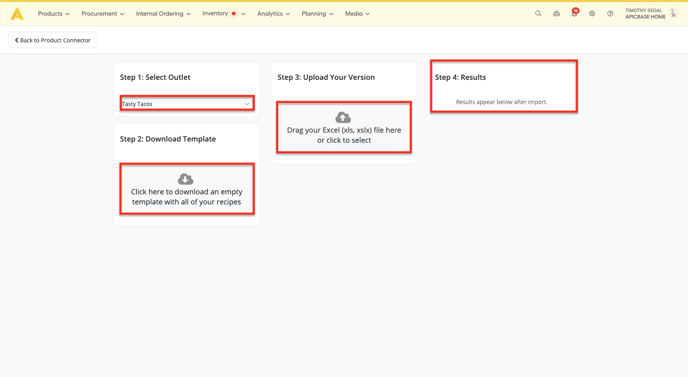
a. Stap 1: Selecteer het juiste filiaal.
b. Stap 2: Download the template.
c. Open de template en vul de PLU's in naast de overeenkomstige recepten.
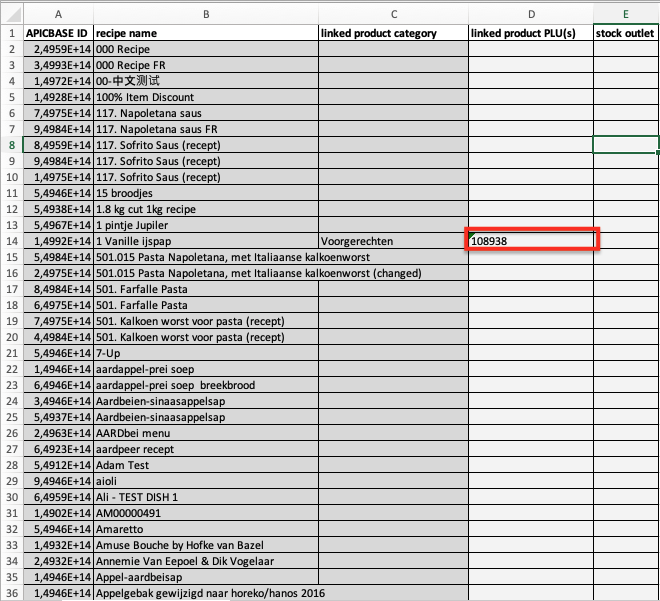
i. Je vindt alle recepten voor deze outlet in het bestand. Je kunt niet direct een ingrediënt koppelen zoals bij het handmatig koppelen. U zult eerst een recept moeten aanmaken. In dit voorbeeld hebben we PLU "108938" gekoppeld met recept "1 Vanille ijspap".
ii. Sla de template op.
d. Stap 3: Upload de ingevulde template door het te selecteren of door het te slepen en neer te zetten. (U hoeft niet alle PLU's in één keer in te vullen)
e. Stap 4: Hier krijgt u de feedback van de upload.
5. Wanneer u het bestand hebt geüpload, kunt u teruggaan en zult u zien dat u de gekoppelde PLU's vindt in de POS - Product Connector pagina.